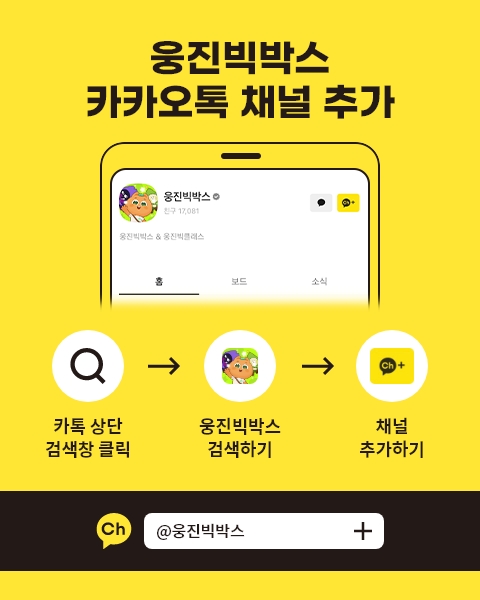>
[Notice] 빅박스 PC버전이 오픈되었습니다!
- 2020.03.03 9636
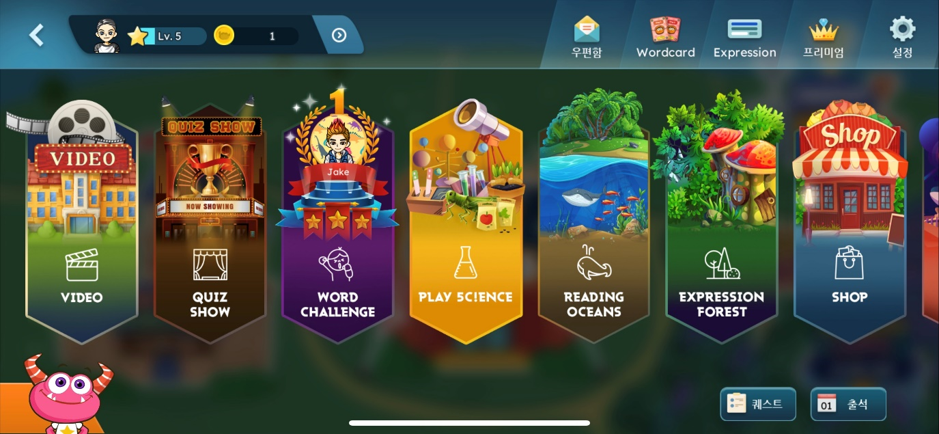
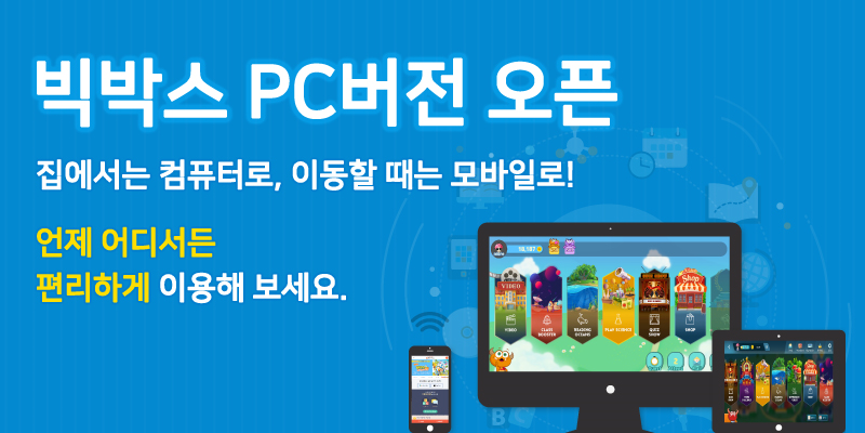
★온라인 학습 BIGBOX PC 버전 공식 오픈★
많은 분들이 기다려주시고, 문의주셨던 빅박스 PC 버전이 오픈되었습니다~!
작은 화면으로 보기에 불편함이 많으셨던 분들,
아이를 위한 기기를 따로 마련해야할까 고민하셨던 분들,
이제는 PC로 빅박스를 이용해보세요^^
먼저, 빅박스 PC와 빅박스 앱의 차이점을 살펴볼까요?
< 빅박스 앱 / PC 메인 화면 >
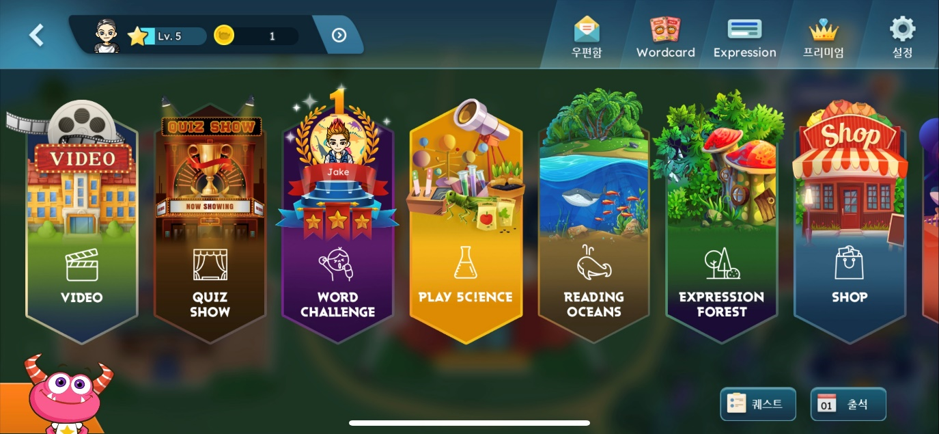
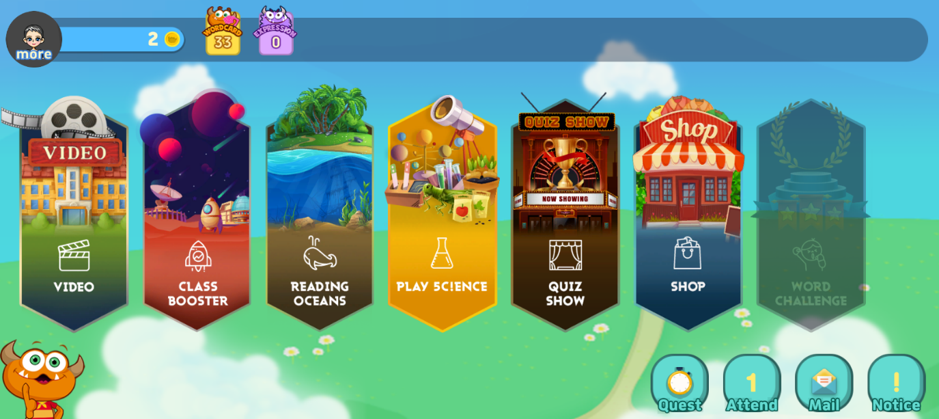
메인 화면에서부터 확인하실 수 있는 빅박스 앱과 PC 빅박스의 차이! 느껴지시나요?
변경된 점들이 뭐가 있을까요? 빅박스 PC 기준으로 안내해드릴게요~
1. 메뉴 배치 순서가 변경되었어요!
2. 설정창 안에서 보실 수 있었던 공지사항은 메인에서 확인할 수 있답니다.
3. Expression Forest와 Word Challenge는 아쉽게도 아직 PC버전에는 오픈되지 않았습니다 ㅠ.ㅠ
(추가적인 시스템은 꾸준히 업데이트 될 예정이에요!)
< 빅박스 앱 / PC 마이페이지 화면 >
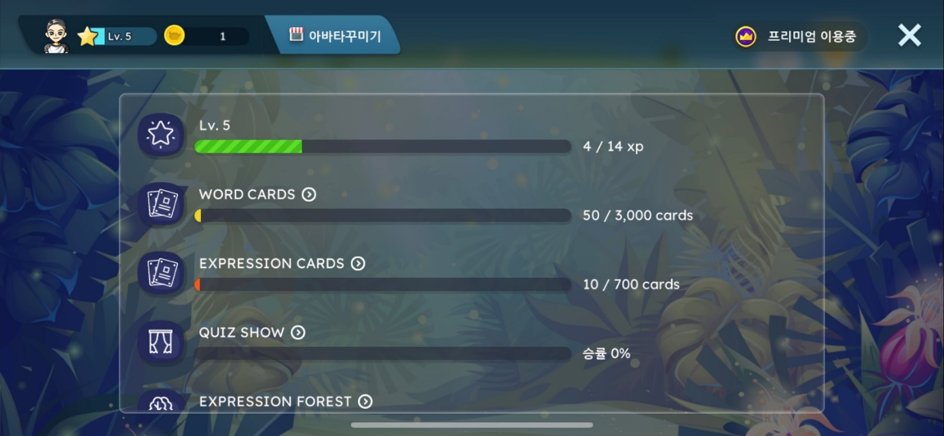
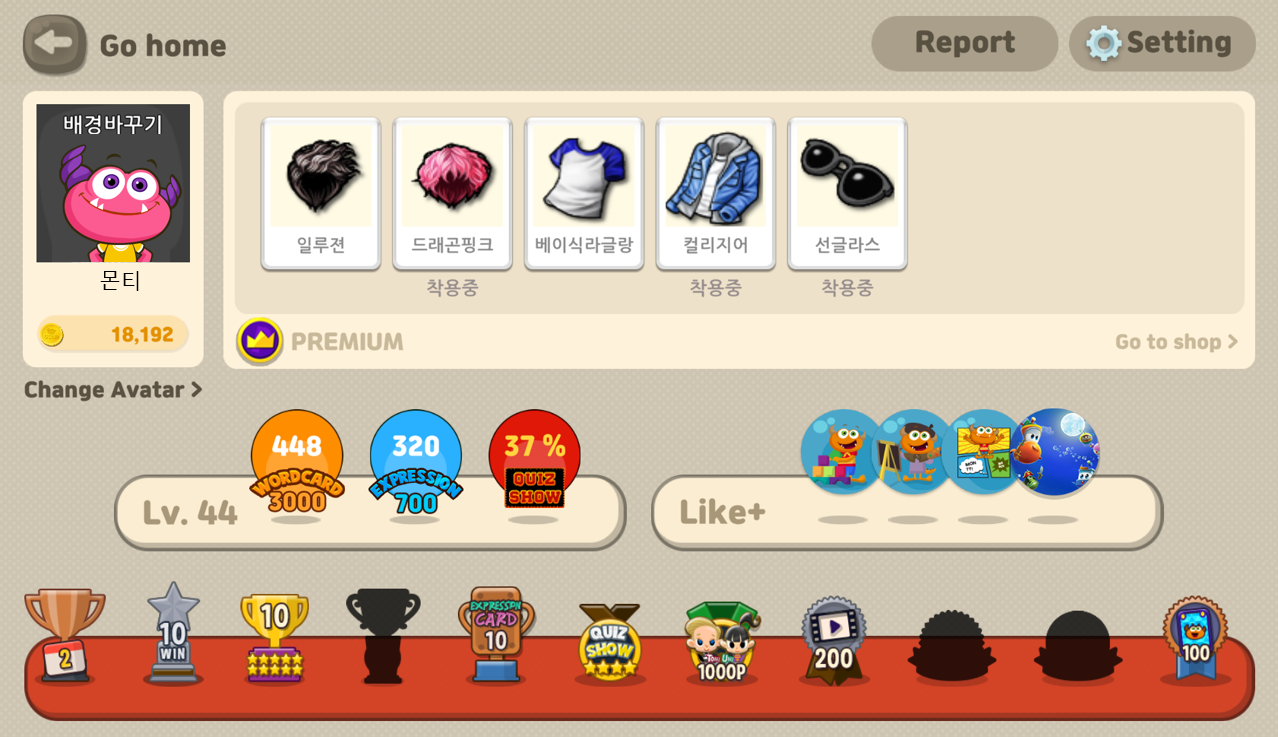
메인화면 좌측상단에 있는 아바타 아이콘(more)을 누르면 나오는 화면이에요~
어플 설정, 관심사 변경(Like+), 아바타 배경 바꾸기, 아바타 변경(Change Avatar),
현재 달성한 워드카드 상황과 여태까지 모은 트로피를 보실 수 있답니다!
트로피를 현황을 보고 싶으시다면 화면을 클릭! 하신 후,
위로 올려주시면 확인이 가능해요~
Report로 이달의 학습현황까지 볼 수 있다니!!
아바타의 주요 학습 현황을 볼 수 있는 곳이랍니다^^
< 빅박스 앱 / PC 리딩오션스 화면 >
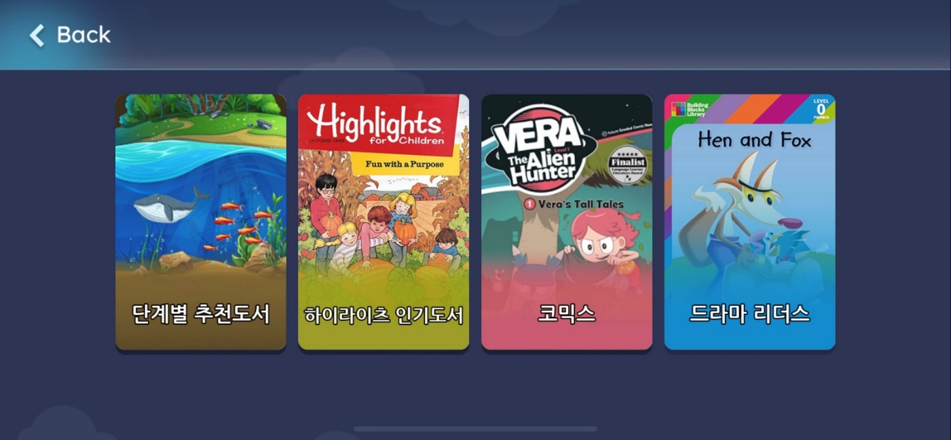
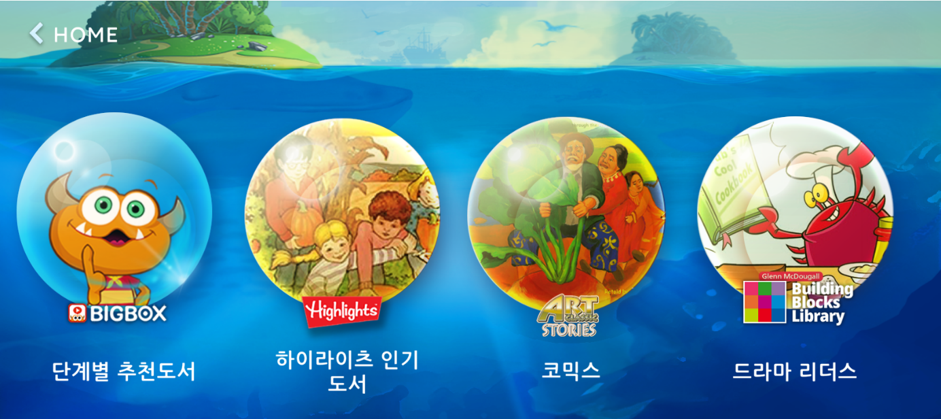
리딩오션스 화면 디자인이 달라졌어요~
사용 방법은 빅박스 어플과 동일합니다^^
비디오와 영어책을 조금 더 큰~ 화면에서 편하게 이용해보세요
< 빅박스 앱 / PC 아바타 선택 화면 >
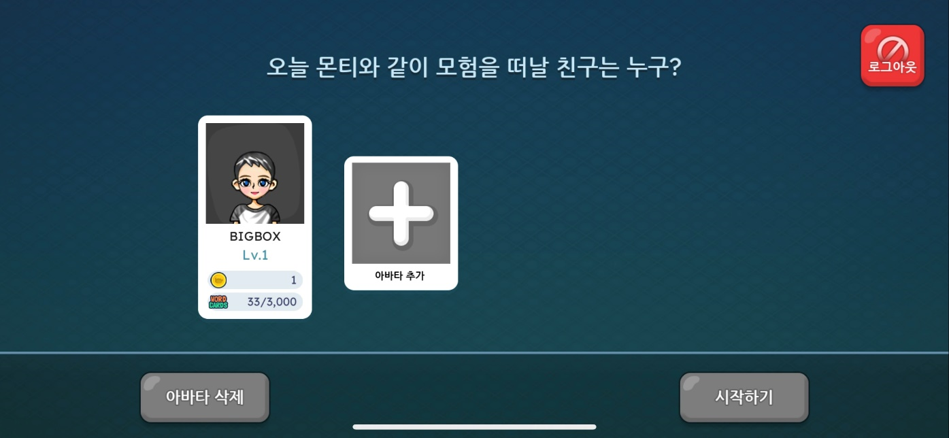
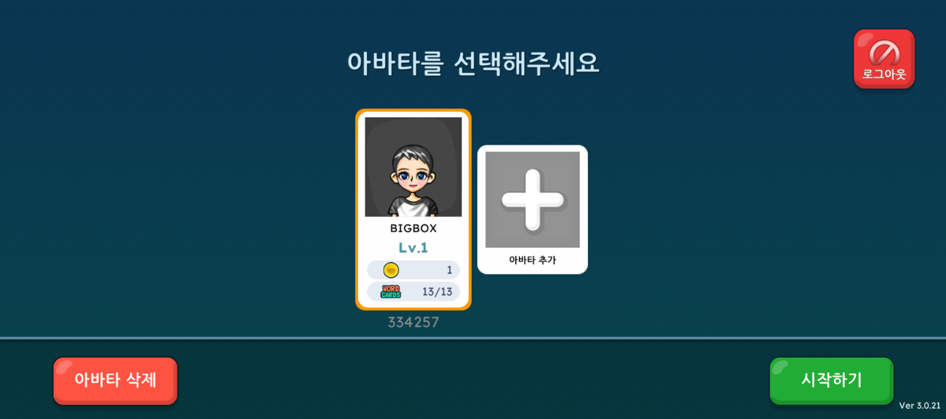
설정에서 볼 수 있었던, 아바타 번호를 아바타 선택창에서 볼 수 있어요!
< 빅박스 앱 / PC 아바타 삭제 화면 >
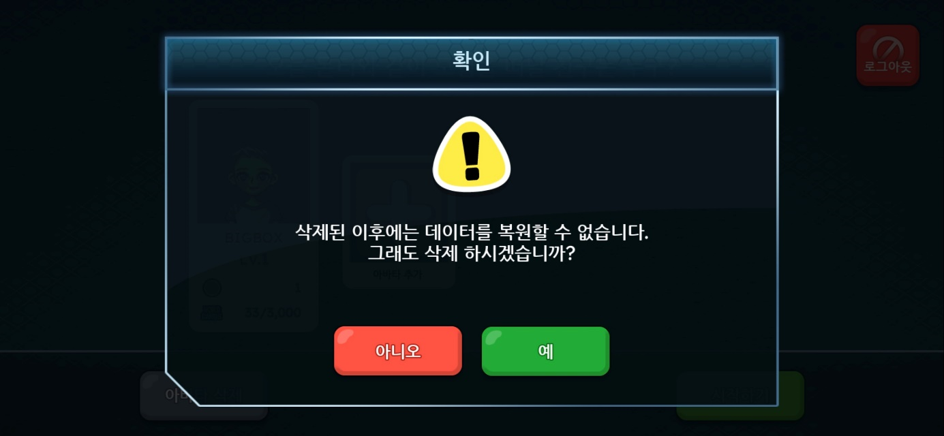
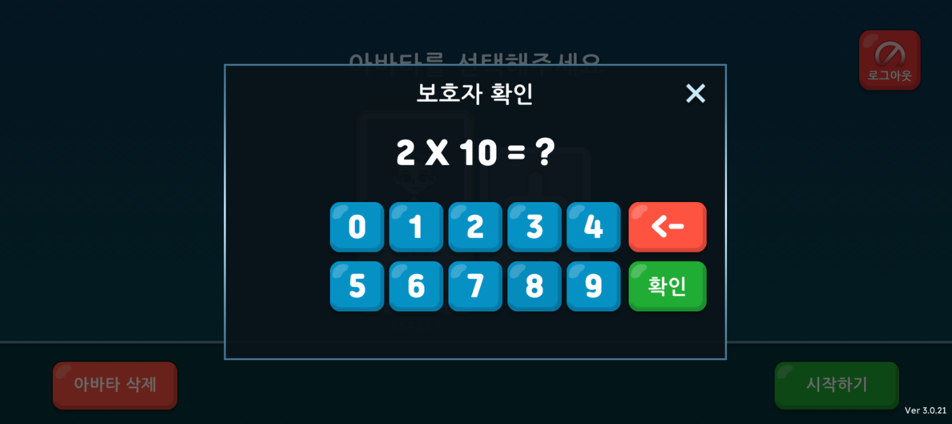
아바타 삭제 버튼을 아이가 실수로 눌러서 아바타가 삭제되는 일이 많으셨었죠ㅠㅠ?
이제 아바타 삭제로 인한 슬픔은 안녕!
아바타 삭제를 누른 후, 보호자 확인 기능이 추가되었습니다~
제시되는 문제를 맞춰야만 삭제가 가능합니다^^
< 빅박스 앱 / PC Shop 화면 >
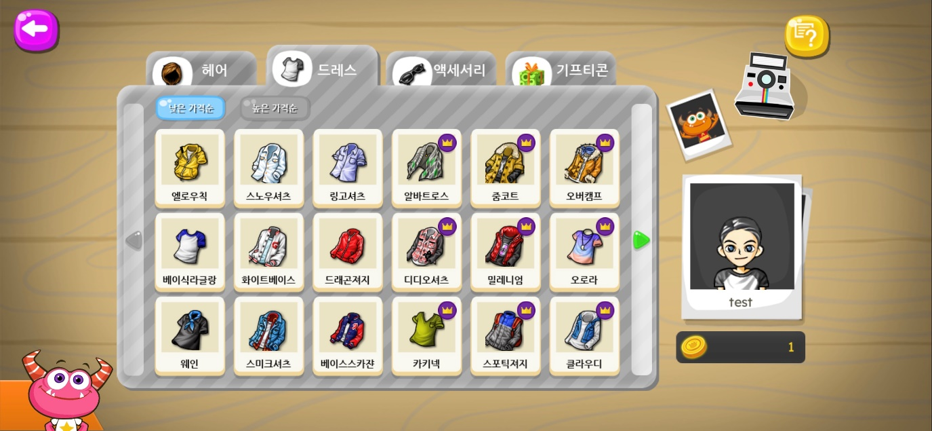
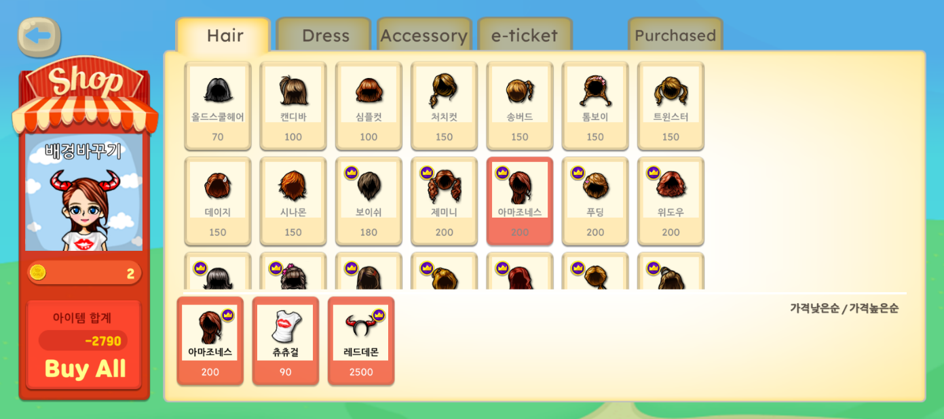
Shop을 즐겨 찾는 아이들을 두신 부모님들에게 반가운 소식일 거 같은데요~!
빅박스 PC 버전에서는 미리 아바타에게 아이템을 입혀보고, 한번에 구매할 수 있는 기능이 추가되었답니다!
빅박스 어플과 빅박스 PC의 차이를 살펴보았는데요~
그럼, 빅박스 PC버전을 사용하는 방법을 알아볼까요?
1. 빅박스 공식홈페이지 (www.playbigbox.com)에 접속 후, 로그인을 해주세요.
2. 우측 상단에 있는 빅박스 시작하기를 눌러주세요.
3. “BIGBOX Launcher을(를) 여시겠습니까?” 혹은 “이 웹사이트가 컴퓨터에서 프로그램을 열 수 있도록 허용하시겠습니까?” 라는 팝업창이 뜨셨다면, [BIGBOXLauncher 열기] 또는 [허용]을 클릭해주세요
4. 빅박스 런쳐의 로딩이 100%가 될 때까지 기다려주세요.
5. 로딩이 완료되시면 빅박스 파일이 실행됩니다.

어때요, 참~쉽죠? ㅎㅎ
컴퓨터만 있다면 어디서든 OK!
집에서는 PC로, 이동할 땐 어플로 즐기는 웅진빅박스!
지금 바로 만나러 가볼까요~?
잠깐!
처음 빅박스 PC 버전을 이용하시는 분들을 위한
!! FAQ TIME !!
Q. 아바타를 바꾸려면 어떻게 해야하나요?
A. 메인화면 좌측상단의 아바타 more 클릭 후, 아바타 아래에 있는 Change Avatar 버튼을 클릭하시면 됩니다.
Q. 리딩오션스 단계별 도서를 누르면 파닉스 도서밖에 보이지 않아요.
A. 아래에 있는 좌우 화살표 버튼을 클릭하시면 다음 난이도의 도서로 넘어가실 수 있습니다.
Q. 마우스 휠이 되지 않아요. 화면을 내리거나 올리려면 어떻게 해야하나요?
A. 화면을 클릭하신 후, 위 또는 아래로 움직이시면 위아래의 화면이 보입니다.
Q. 볼륨이 너무 커요, 조절하는 버튼은 어디에 있나요?
A. 메인 화면 좌측 상단의 아바타 more를 클릭하신 후, setting 버튼을 클릭하시면 조절이 가능합니다.
Q. 빅박스 이용권은 어떻게 등록하나요?
A. 메인 화면 좌측 상단의 아바타 more를 클릭하신 후, setting > Coupon code 버튼을 클릭하시면 등록이 가능합니다.
![[alt]menu.woongjin](https://cdn.playbigbox.com/timecast/bigbox/images/common/logo.png)